笔记本电脑如何开wifi Win10笔记本如何设置WiFi
更新时间:2024-01-24 14:01:59作者:jiang
随着科技的不断进步,笔记本电脑已经成为我们日常生活中不可或缺的工具之一,而在使用笔记本电脑时,经常需要连接无线网络以便浏览网页、收发邮件等。对于使用Windows 10操作系统的用户来说,如何开启笔记本电脑的WiFi功能并进行设置呢?本文将介绍Win10笔记本开启WiFi功能的具体步骤,帮助大家轻松上网。
具体步骤:
1.首先,我们打开电脑。在笔记本右下角找到网络图标,鼠标左键点击。
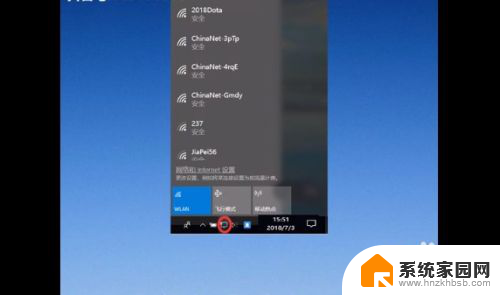
2.然后选择【网络与Internet设置】。
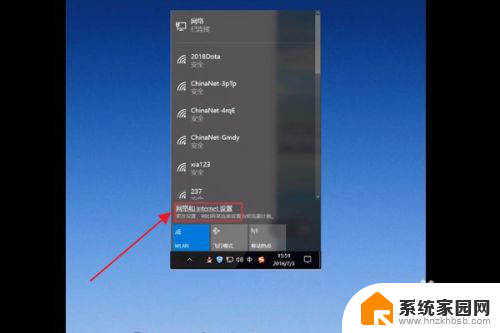
3.接着在弹出的设置窗口选择移动热点。
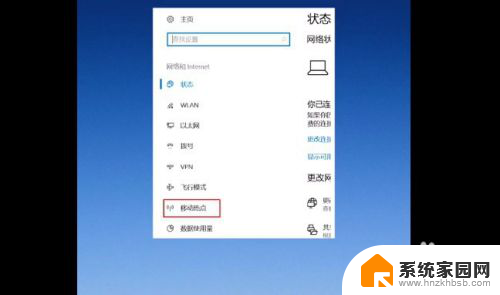
4.然后将移动热点的关切换成开的状态。
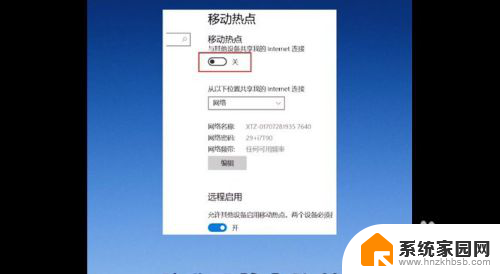
5.下图抠选的部分就是你的网络名称和网络密码。
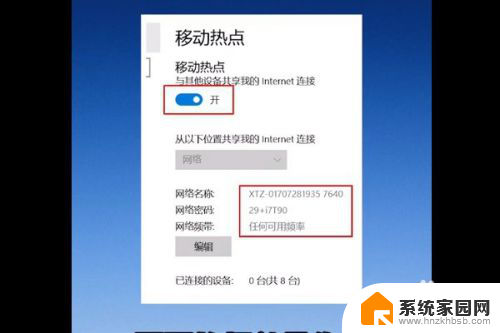
6.点击修改就可以重新编辑你的WiFi名称和密码。
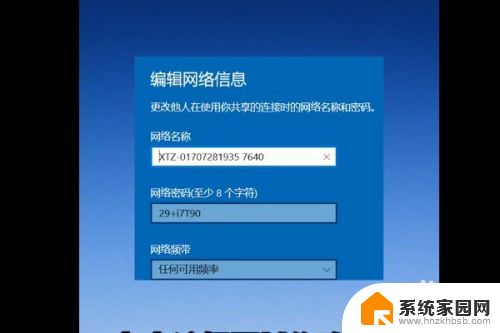
以上是有关如何开启笔记本电脑wifi的全部内容,如果您遇到这种情况,您可以按照以上小编提供的方法进行解决,希望这些方法能对大家有所帮助。
笔记本电脑如何开wifi Win10笔记本如何设置WiFi相关教程
- 笔记本两块显卡如何切换 Win10笔记本双显卡切换设置在哪里
- 笔记本电脑有wifi功能吗 win10系统自带的Wifi如何开启步骤
- win10笔记本wifi连不上 笔记本电脑无法搜索到wifi信号怎么办
- 电脑连着wifi可以开热点吗 win10笔记本如何创建wifi热点
- 联想笔记本如何设置开机密码win10 笔记本电脑密码设置方法
- 笔记本电脑怎么分享wifi密码 如何查找win10笔记本WiFi连接密码
- 笔记本win10如何一键截屏 笔记本电脑截屏后如何编辑图片
- 笔记本电脑怎么不充电 如何修复Win10笔记本无法充电的问题
- 怎么锁定笔记本触摸 如何在Win10笔记本电脑上锁定触摸屏
- 笔记本如何自动开机 Win10如何设置每天自动开机
- win十电脑为什么新建不了文件夹 win10桌面右键无法新建文件夹解决方法
- uefi怎么备份win10系统 如何创建Win10系统备份
- windows输入法切换快捷键设置 Win10输入法切换快捷键Shift修改方法
- windows10从哪看显卡 笔记本电脑显卡信息怎么查看
- win10桌面图标边框 电脑桌面边框颜色修改
- windows10开机进入安全模式快捷键 win10安全模式进入教程
win10系统教程推荐
- 1 windows输入法切换快捷键设置 Win10输入法切换快捷键Shift修改方法
- 2 windows10从哪看显卡 笔记本电脑显卡信息怎么查看
- 3 windows10开机进入安全模式快捷键 win10安全模式进入教程
- 4 win系统激活时间 win10怎么看系统激活时间
- 5 如何更改windows10开机密码 笔记本开机密码如何修改
- 6 win10怎么找自动下载的流氓软件 win10搜索程序的方法
- 7 win10怎么允许防火墙 怎么设置防火墙允许特定IP地址
- 8 win10电脑密码忘记怎么办破解 笔记本电脑登录密码忘记了怎么办
- 9 window10系统怎么调字体大小 笔记本怎么调整字体大小
- 10 笔记本win10wifi不可用 笔记本连接不上公共场所的无线网络怎么办